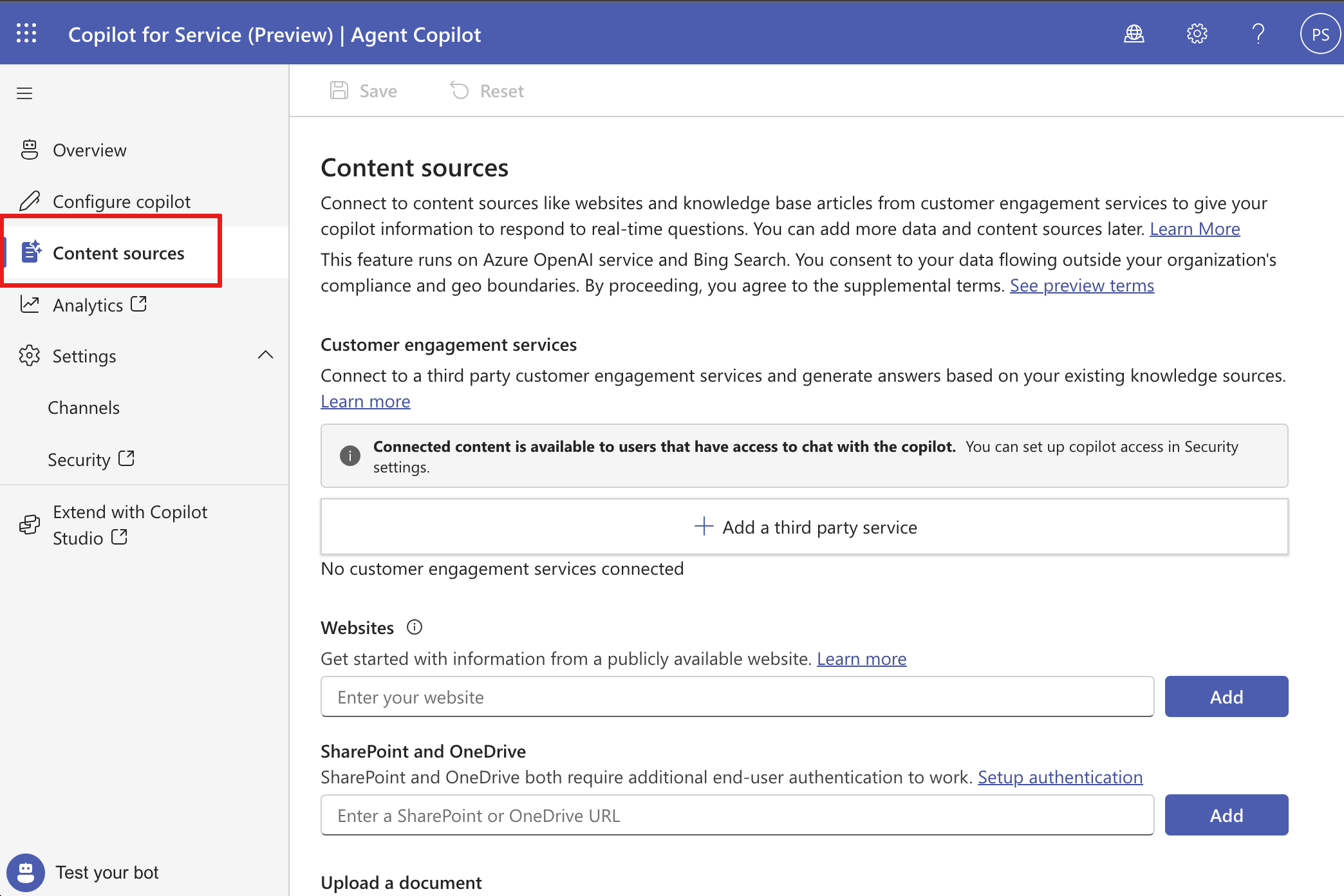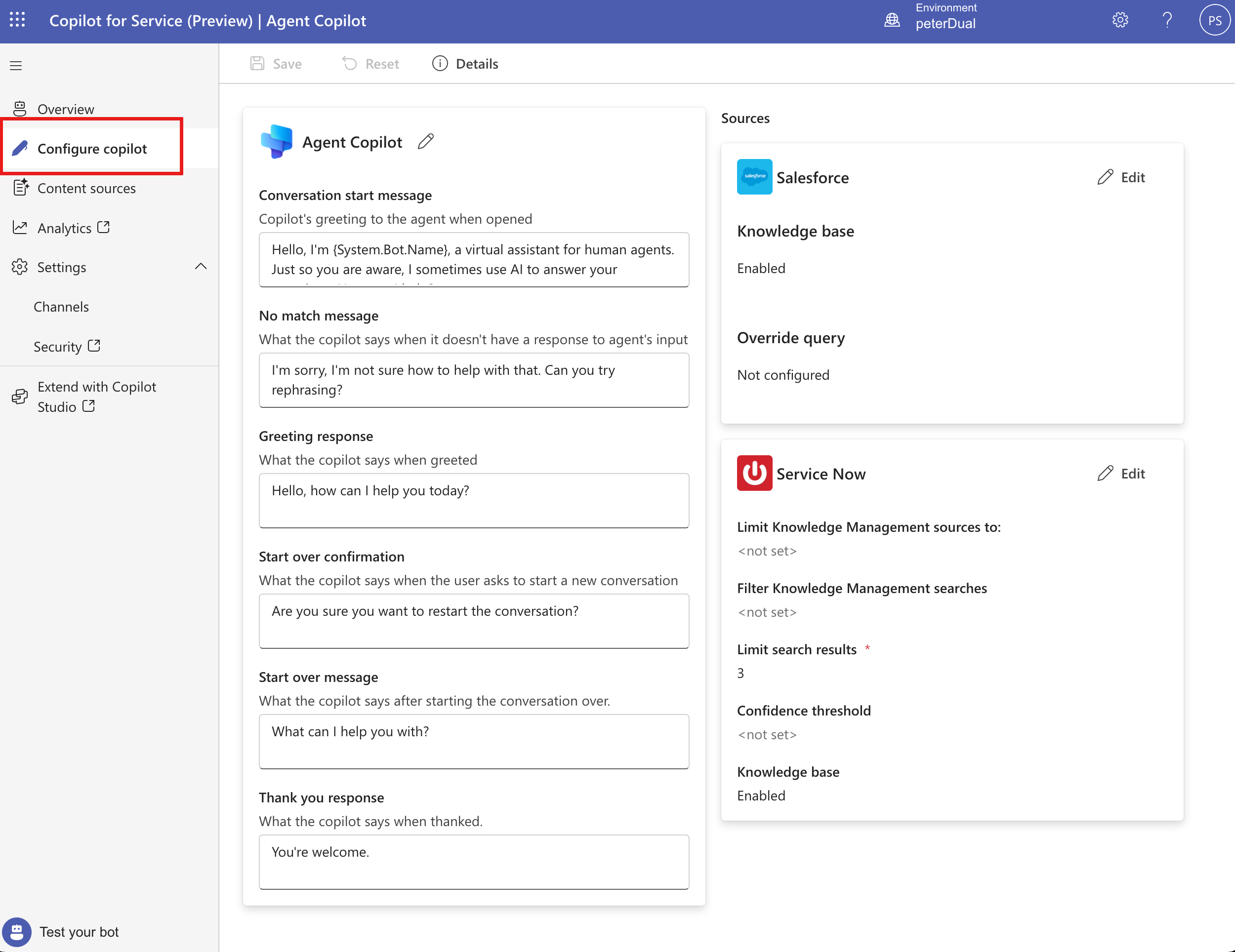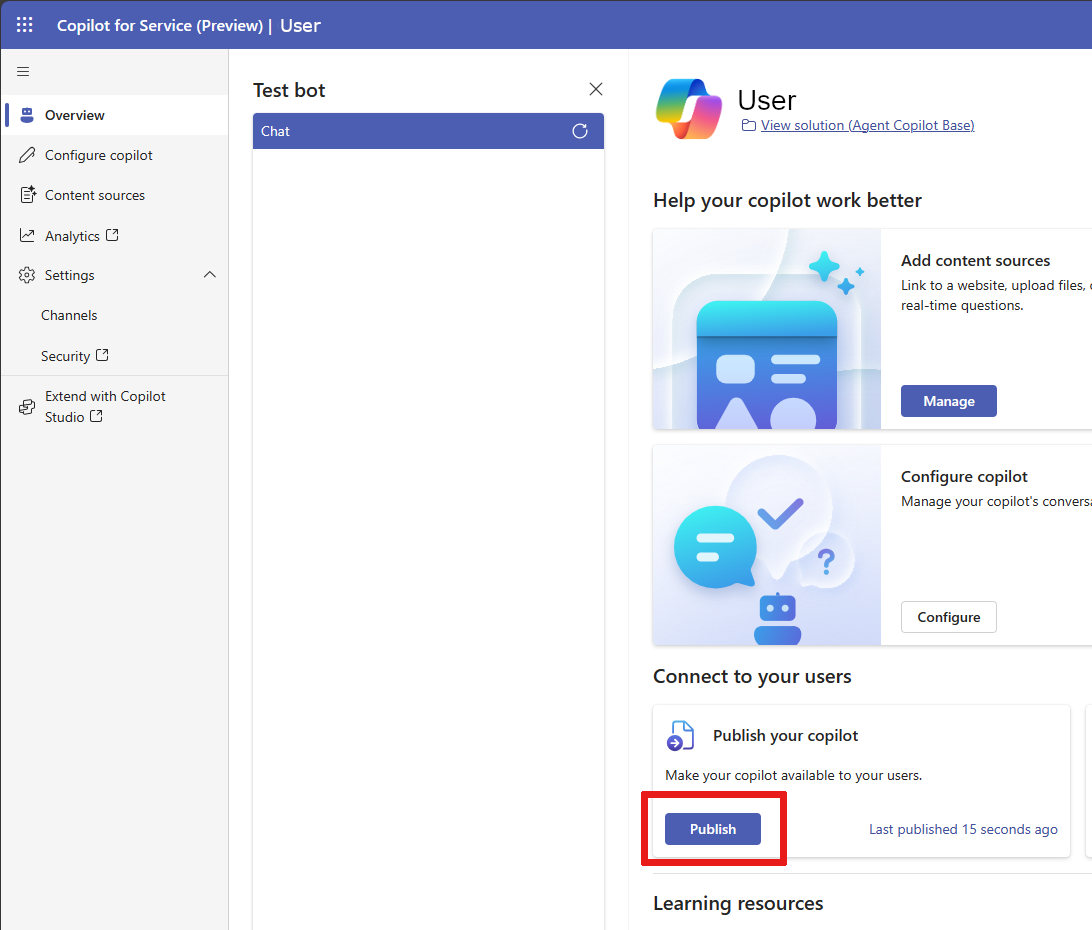สร้างและปรับใช้เอเจนต์แบบกำหนดเอง
บทความนี้อธิบายวิธีการสร้างและปรับใช้เอเจนต์แบบกำหนดเองใน Microsoft 365 Copilot สำหรับการบริการ
ข้อกำหนดเบื้องต้น
- รับสิทธิ์เข้าถึง Copilot สำหรับการบริการ
- คุณต้องมีบทบาทผู้กำหนดค่าระบบหรือผู้ดูแลระบบในสภาพแวดล้อมที่สร้างเอเจนต์แบบกำหนดเองของคุณ เรียนรู้เพิ่มเติมใน บทบาทความปลอดภัยที่กำหนดไว้ล่วงหน้า
สร้างเอเจนต์ที่กำหนดเอง
คุณสามารถสร้างเอเจนต์แบบกำหนดเองได้ในไม่กี่ขั้นตอนง่ายๆ
ไปที่หน้าเริ่มต้นสำหรับ Copilot สำหรับการบริการ
วิซาร์ดจะปรากฏขึ้นในตำแหน่งที่คุณสามารถสร้างเอเจนต์ที่กำหนดเอง เลือก เอเจนต์บริการแบบกำหนดเอง จากนั้นเลือก เริ่มต้นใช้งาน
ตั้งชื่อของเอเจนต์แบบกำหนดเองที่คุณต้องการสร้างหรือดำเนินการต่อด้วยชื่อที่กำหนดไว้ล่วงหน้า จากนั้นเลือก สร้าง
สภาพแวดล้อมมีค่าเริ่มต้นเป็นสภาพแวดล้อม Copilot สำหรับการบริการใหม่ แต่คุณสามารถสร้างเอเจนต์แบบกำหนดเองในสภาพแวดล้อมการทดลองใช้ Copilot สำหรับการบริการ คุณได้รับการตั้งค่าด้วยสิทธิ์ของผู้กำหนดค่าระบบในสภาพแวดล้อมนี้
หมายเหตุ
เอเจนต์แบบกำหนดเองสามารถสร้างได้เป็นภาษาอังกฤษเท่านั้นในขณะนี้
ตั้งค่าการเชื่อมต่อและแหล่งความรู้สำหรับเอเจนต์แบบกำหนดเองของคุณ
เพิ่มแหล่งที่มาของเนื้อหา เช่น เว็บไซต์และบทความในองค์ความรู้จาก บริการการมีส่วนร่วมของลูกค้า เพื่อให้เอเจนต์ของคุณสามารถตอบคำถามแบบเรียลไทม์ได้ เว็บไซต์เหล่านี้ทำหน้าที่เป็นแหล่งคำตอบที่สร้างอัตโนมัติ เรียนรู้เพิ่มเติมใน จัดการแหล่งที่มาของเนื้อหา
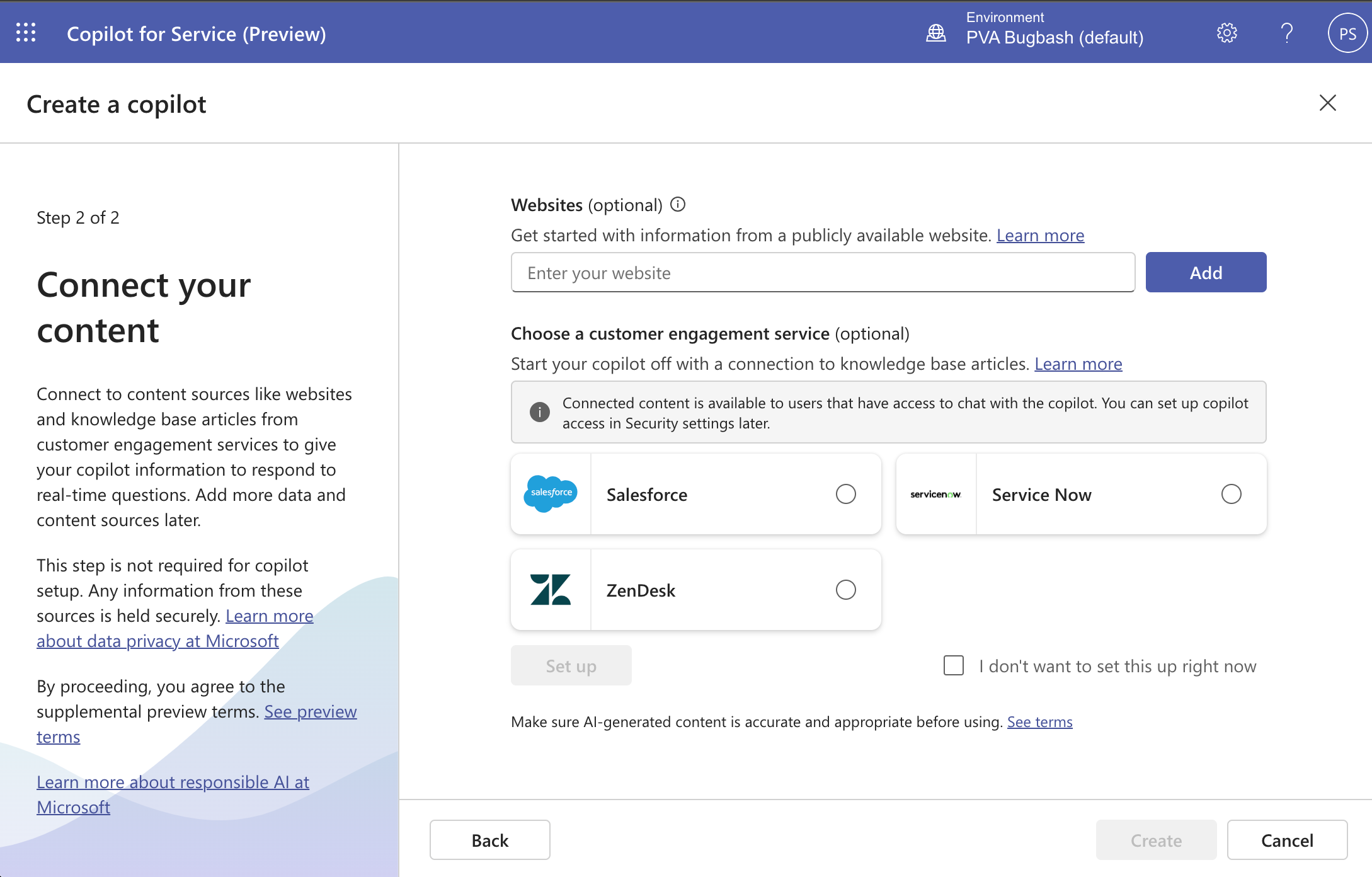
เลือก สร้าง เพื่อสร้างเอเจนต์ของคุณ
สภาพแวดล้อมใหม่และเอเจนต์จะถูกสร้างขึ้น กระบวนการนี้ใช้เวลาสองสามนาที เมื่อสร้างแล้ว คุณจะเข้าสู่หน้า ภาพรวม โดยเปิดแชททดสอบ
ทดสอบเอเจนต์ที่กำหนดเองโดยพิมพ์คำถามใน แชท ในแผง ทดสอบการใช้งาน คุณสามารถถามคำถามที่เรียกใช้ความสามารถของคำตอบที่สร้างอัตโนมัติได้ คุณอาจได้รับคำตอบที่ไม่มีประโยชน์สำหรับคำถามบางประเภท เช่น คำถามส่วนตัว คำถามที่ต้องได้รับการเข้าถึงเนื้อหาที่ผ่านการตรวจสอบ หรือไม่มีเนื้อหาแหล่งที่มาใน URL ที่ระบุ
หมายเหตุ
- สามารถสร้างเอเจนต์แบบกำหนดเองได้เพียงหนึ่งรายการต่อสภาพแวดล้อมเท่านั้น
- คุณสามารถมีเอเจนต์แบบกำหนดเองได้เพียงหนึ่งรายการต่อสภาพแวดล้อม
กำหนดเอเจนต์ของคุณเอง
ด้วยเอเจนต์แบบกำหนดเองใหม่ของคุณ คุณสามารถปรับแต่งและปรับปรุงได้โดยแก้ไขแหล่งที่มาของเนื้อหาที่มีอยู่หรือเพิ่มแหล่งใหม่เพื่อเพิ่มพูนความรู้ของเอเจนต์ของคุณ
หากต้องการปรับแต่งเอเจนต์ของคุณ ให้ไปที่หน้า แหล่งที่มาของเนื้อหา
หากต้องการกำหนดค่าเอเจนต์ ให้ไปที่หน้า กำหนดค่า Copilot
ที่นี่คุณสามารถจัดการลักษณะการทำงานการสนทนาของเอเจนต์และกรองเนื้อหาจากแหล่งเนื้อหา
ทดสอบเอเจนต์ของคุณในกล่อง แชท
เผยแพร่เอเจนต์ของคุณ
เผยแพร่เอเจนต์แบบกำหนดเองของคุณหลังจากทำการเปลี่ยนแปลงใดๆ เพื่อให้แน่ใจว่าเจ้าหน้าที่บริการของคุณสามารถมีส่วนร่วมกับเนื้อหาล่าสุดและเข้าถึงเอเจนต์ผ่านการเชื่อมต่อที่หลากหลาย
หากต้องการเผยแพร่ ให้เลือกหน้า ภาพรวม ของ Copilot สำหรับการบริการ จากนั้นเลือก เผยแพร่ ในการ์ด เผยแพร่ Copilot ของคุณ
อาจใช้เวลาสองสามนาทีในการเผยแพร่เอเจนต์ หลังจากเผยแพร่สำเร็จแล้ว ตัวบ่งชี้สถานะจะแสดงประทับเวลา เผยแพร่ล่าสุด
เคล็ดลับ
ข้อผิดพลาดจะปรากฏขึ้นหากไม่สามารถเผยแพร่เอเจนต์ เลือกลิงก์เพื่อเปิด Copilot ใน Microsoft Copilot Studio การเผยแพร่ Copilot อีกครั้งใน Microsoft Copilot Studio เพื่อดูรายละเอียดเพิ่มเติมเกี่ยวกับข้อผิดพลาด
เข้าถึงเอเจนต์ของคุณ
เจ้าหน้าที่บริการสามารถพูดคุยกับเอเจนต์ของคุณจากเว็บเบราว์เซอร์ใน Microsoft Teams หรือในคอนโซลเอเจนต์ที่มีอยู่ของคุณ
ลบเอเจนต์ของคุณ
ทำตามขั้นตอนต่อไปนี้เพื่อลบเอเจนต์แบบกำหนดเองของคุณใน Copilot สำหรับการบริการ:
เลือก ภาพรวม> (⋮) >ลบ Copilot ในป๊อปอัปที่ปรากฏขึ้น ให้เลือก ไปที่โซลูชัน Power Apps เพื่อเปิด Power Apps
ใน ตัวแสดงโซลูชัน Power Apps เลือกแท็บ มีการจัดการ เพื่อดูโซลูชันที่มีการจัดการของโซลูชันเอเจนต์ที่กำหนดเองของคุณ โซลูชันที่มาจากโซลูชันที่ระบุไว้ที่เกี่ยวข้องกับเอเจนต์
หากคุณมีการอัปเดตและการเปลี่ยนแปลงที่ไม่ได้เผยแพร่ไปยังเอเจนต์ที่กำหนดเอง จะส่งผลในเลเยอร์ที่ไม่มีการจัดการ ลบเลเยอร์ที่ไม่มีการจัดการก่อนที่จะลบโซลูชัน
- บนแท็บ ไม่มีการจัดการ ในหน้าโซลูชัน Power Apps ให้เลือก โซลูชันเริ่มต้น
- ค้นหาหัวข้อที่อยู่ในส่วนประกอบย่อยของเอเจนต์ที่คุณทำการเปลี่ยนแปลงไว้ก่อนหน้านี้
- เลือก ...>ขั้นสูง>ดูเลเยอร์ของโซลูชัน จากนั้นลบเลเยอร์ที่ไม่มีการจัดการ
ค้นหาโซลูชัน เช่น ฐานข้อมูลองค์ความรู้ Service Now สำหรับ Service Copilot, ฐานข้อมูลองค์ความรู้ Salesforce สำหรับ Service Copilot หรือ ฐานข้อมูลองค์ความรู้ Zendesk สำหรับ Service Copilot ในแหล่งความรู้ทั้งหมดของเอเจนต์
เลือก (⋮) แล้วเลือก ลบ ลบโซลูชันทั้งหมดที่เกี่ยวข้องกับแหล่งความรู้ที่เอเจนต์มีทีละรายการ
เลือกและลบ ส่วนประกอบพื้นฐานที่จะเปิดใช้งาน Service Copilot และ ข้อมูลพื้นฐาน Agent Copilot ทีละรายการ
สำคัญ
จะต้องลบโซลูชันแต่ละรายการทีละรายการ จึงจะลบออกได้สำเร็จ
เอเจนต์ของคุณจะถูกลบอย่างสมบูรณ์เมื่อโซลูชันทั้งหมดถูกลบ